笔记本电脑设置关闭笔记本盖功能的两种方式
1、win10搜索栏搜索控制面板并打开
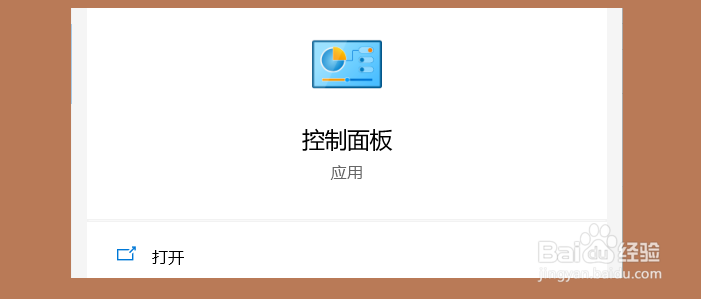
2、在控制面板窗口,点击【硬件和声音】
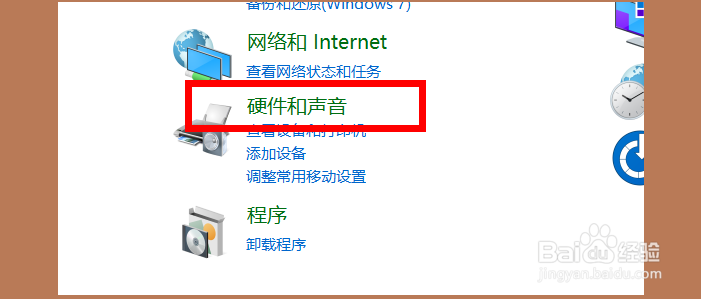
3、在硬件和声音菜单中,点击【电源选项】
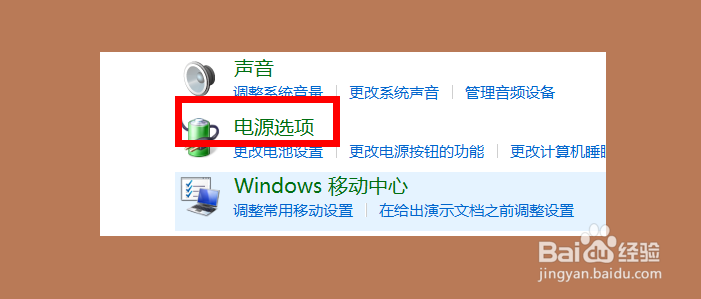
4、左侧,点击【选择关闭笔记本计算机盖的功能】
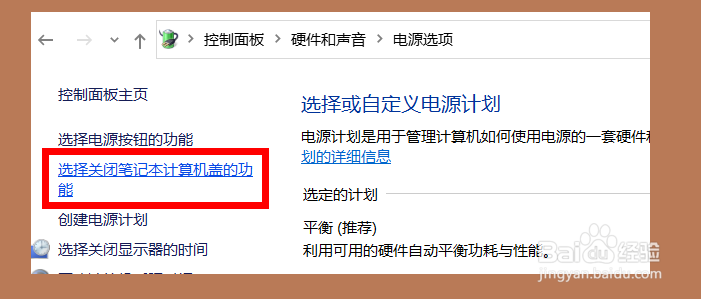
5、在“关闭盖子时”,可以对用电池和接通电源时的功能分别设置。
睡眠,休眠和关机三种状态。
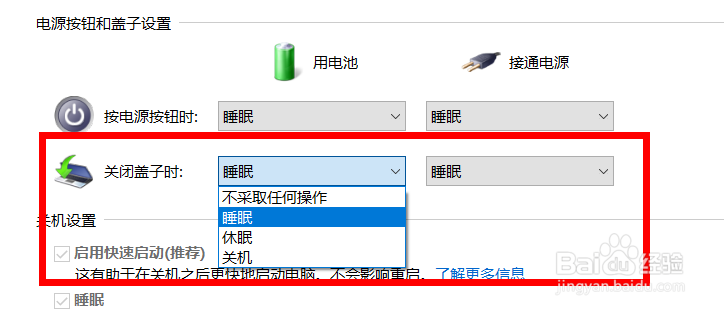
1、左下角,点击开始图标,点击【设置】

2、windows设置内,点击【系统】
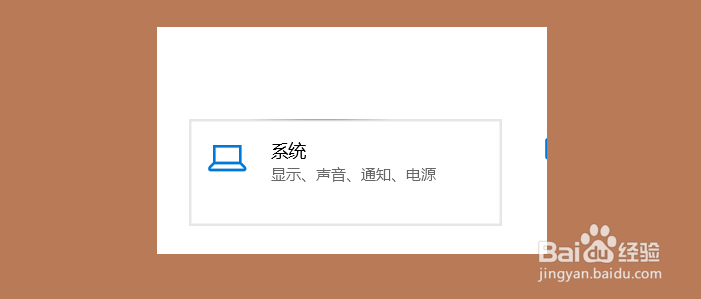
3、左侧导航栏内,点击【电源和睡眠】
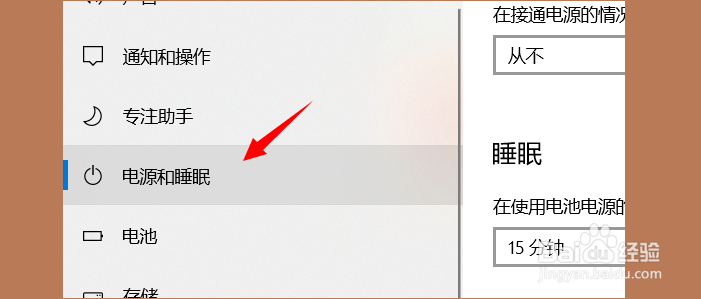
4、在右侧,点击【其他电源设置】
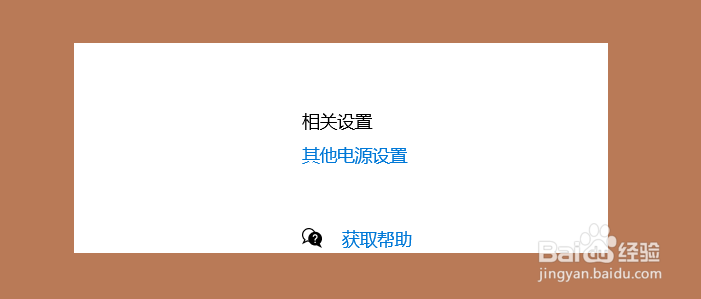
5、此时就进入了电源选项内,点击【选择关闭笔记本计算机盖的功能】进入
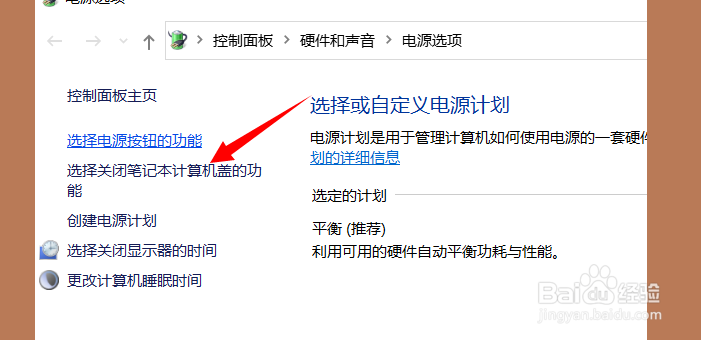
6、同方法一一样,在这里就可以设置盖上计算机盖的功能了。

1、打开控制面板
2.点击硬件和声音
3.找到电源选项
4.点击选择关闭笔记本计算机盖的功能
5.选择“睡眠,休眠或者关机”
声明:本网站引用、摘录或转载内容仅供网站访问者交流或参考,不代表本站立场,如存在版权或非法内容,请联系站长删除,联系邮箱:site.kefu@qq.com。
阅读量:127
阅读量:119
阅读量:165
阅读量:191
阅读量:162